ProE批量清理旧版本
creo实用小技巧
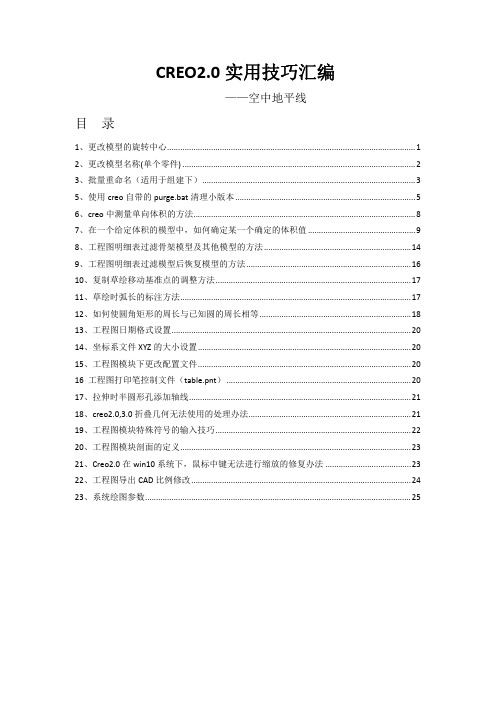
CREO2.0实用技巧汇编——空中地平线目 录1、更改模型的旋转中心 (1)2、更改模型名称(单个零件) (2)3、批量重命名(适用于组建下) (3)5、使用creo自带的purge.bat清理小版本 (5)6、creo中测量单向体积的方法 (8)7、在一个给定体积的模型中,如何确定某一个确定的体积值 (9)8、工程图明细表过滤骨架模型及其他模型的方法 (14)9、工程图明细表过滤模型后恢复模型的方法 (16)10、复制草绘移动基准点的调整方法 (17)11、草绘时弧长的标注方法 (17)12、如何使圆角矩形的周长与已知圆的周长相等 (18)13、工程图日期格式设置 (20)14、坐标系文件XYZ的大小设置 (20)15、工程图模块下更改配置文件 (20)16 工程图打印笔控制文件(table.pnt) (20)17、拉伸时半圆形孔添加轴线 (21)18、creo2.0,3.0折叠几何无法使用的处理办法 (21)19、工程图模块特殊符号的输入技巧 (22)20、工程图模块剖面的定义 (23)21、Creo2.0在win10系统下,鼠标中键无法进行缩放的修复办法 (23)22、工程图导出CAD比例修改 (24)23、系统绘图参数 (25)CREO2.0实用小技巧1、更改模型的旋转中心更换方式:打开重定向命令→类型下拉菜单中选择首选项→根据自己的需要选择实际的旋转中心。
2、更改模型名称(单个零件)打开想要更改名称的模型→文件→管理文件→重命名→输入名称/编码,详见以下截图3、批量重命名(适用于组建下)打开组建模型→文件→管理文件→重命名→确定(如图中第4步操作,直接确定)→直接输入新名称即可(如不需要对公用名称进行修改,详见以下步骤)如不需要对公用名称进行修改,详见以下步骤以上前四步相同,在上述第5步之前进行如下操作(去掉公用名称之前的√)4、使用MCADEx tools更改模型名称(MODEL_NAME)及公共名称(PTC_COMMON_NAME),可用于单个零件及批量零件(模型名称不支持中文)5、使用creo自带的purge.bat清理小版本通常creo自带的清理小版本的批处理文件purge.bat无法使用,通过以下方式进行处理:第一步:找到purge.bat文件所在的目录D:\PTC\CERO2.0\Creo 2.0\Parametric\bin(个人根据自己的实际进行修改),并复制改目录;第二步:单击我的电脑右键-属性-高级-环境变量选中path项,单击编辑,弹出对话框,把你的 purge.bat 所在的文件夹路径添加到环境变量里,原有的变量不要动,后面输入“; D:\PTC\CERO2.0\Creo 2.0\Parametric\bin”,确定即可,请注意路径修改为你自己的,不要照搬,注意不要漏了前面分号。
关于proe保存时覆盖旧文件

3.若一个文件夹内有很多文件,且每个文件都有很多版本,这种情况可以批量删除.
设置工作目录到这个文件夹,窗口-打开系统窗口 输入PURGE 回车,搞定,每个文件只留最新版.
谢谢大家热心的帮助,我发现问题不在于文件夹,而是要打开旧版本之前要先把进程里的文件删除了,这样新旧版本才不会一样,因为proe进程里自动保存的是你最近打开的那个版本,如果你刚关闭新版本然后去打开旧版本,打开的还是新版本,因为刚关闭的新版本已经保存在进程里,而无论你之后打开哪个版本,proe都是自动打开保存在进程里的新版本,除非你把进程里的删除了
purge.bat命令在proe安装目录/bin目录下
使用ห้องสมุดไป่ตู้法:1.设置工作目录
2、打开窗口菜单,点打开系统窗口,再在命令提示符后输入purge,这样就可以删除本目录下的早期版本文件,只留最新
1.新建一个文件夹(最好是英文名)设置你的工作目录到这个文件夹.桌面PROE图标击右键-属性-起始位置(指定这个文件夹),以后这个文件夹里会把你平时的工作路径及操作的相关备份文件都放进去.你可定期去清理这个文件夹.
使用鼠标右键快速清理ProE、Creo旧版本及无效文件方法

采用鼠标右键一键删除Creo/Proe旧版本、无效文件方法第一步,将bat的文件放在自己硬盘的某一位置(bat、reg文件创建方法见第4~5页)第二步、选中“添加右键.reg”【右键】-【编辑】注意:【右键】-【编辑】,,,,不要直接双击运行。
注意:【右键】-【编辑】,,,,不要直接双击运行。
注意:【右键】-【编辑】,,,,不要直接双击运行。
第三步、按下图,将红框内的内容改为,第一步bat文件的绝对路径,注意图片中路径格式第四步、运行上一步改好的“添加右键.reg”,在任意空白处【右键】,出现下图红框内的内容即为设置成功第五步、设置成功后“添加右键.reg”已经无用,避免误改动等,建议删除。
以后每次清理垃圾只需在文件夹下,【右键】然后点选【ProE_01_清理垃圾】即可,不再需要像以前一样,将bat文件复制到相应的文件夹再运行。
由于右键操作更方便,且复制drw的情况较少,所以将上一版的复制drw文件的操作也分离出来了,做了两个右键菜单。
1.新建记事本,复制以下内容后,将文件名改为ProE_01_clean ,后缀改为.bat @echo offif exist "*.prt.*" (goto purge) else (goto drw):drwif exist "*.drw.*" (goto purge) else (goto ver):purgedel *.bak /a/sdel *.dwl /a/sdel *.acc /a/sdel std.out /a/sdel current_session.pro /a/sdel trail.txt.* /a/sdel *.log /a/sdel *.log.* /a/sdel *.add /a/sdel *.crc /a/sdel *.xpr /a/sdel *.xas /a/sdel *.m_p /a/sdel *.dlg /a/sdel *.inf.* /a/sdel *.usr.* /a/sdel *.lsl.* /a/sdel *.osv.* /a/sdel *.idx /a/sdel *.xml /a/sdel *.err.* /a/sdel *.err /a/sdel *.tmp /a/sif exist "*.stp*" (md stpmove *.stp stp/)if exist "*.dwg" (md 2Dmove *.dwg 2D/)if exist "*.dxf" ( md 2Dmove *.dxf 2D/)if exist "*.ai" ( md 2Dmove *.ai 2D/)if exist "*.pdf" ( md 2Dmove *.pdf 2D/)if exist "*.zip" ( md 2Dmove *.zip 2D/)if exist "*.rar" ( md 2Dmove *.rar 2D/)if exist "*.emp" ( md PCBmove *.emp PCB/)if exist "*.emn" ( md PCBmove *.emn PCB/)for %%I in (*.*) do (setlocal EnableDelayedExpansionset pqname=%%~nIset phname=%%~xIfor %%I in (!pqname!.*) do (set ppname=%%~xIset pppname=!ppname:~1,5!set phhname=!phname:~1,5!set kk="!pqname!!ppname!"if !phhname! GTR !pppname! del "!kk!"))rename *.prt.* *.1rename *.asm.* *.1rename *.drw.* *.1rename *.frm.* *.1rename *.fmt.* *.1rename *.sec.* *.1:verdel *.bak /a/sdel std.out /a/sdel current_session.pro /a/sdel trail.txt.* /a/s2.新建记事本,复制以下内容后,将文件名改为ProE_02_copy_drw ,后缀改为.bat md drwcopy *.drw.* drw\3.新建记事本,复制以下内容后,将文件名改为添加右键,后缀改为.reg Windows Registry Editor Version 5.00[HKEY_CLASSES_ROOT\Directory\Background\shell\ProE_01_清理垃圾\command]@="D:\\PTC_dat\\A3_PROE\\clean\\ProE_01_clean.bat"[HKEY_CLASSES_ROOT\Directory\Background\shell\ProE_02_复制工程图\command] @="D:\\PTC_dat\\A3_PROE\\clean\\ProE_02_copy_drw.bat"。
Creo3.0 purge命令使用出错的解决办法

purge命令使用出错的解决办法
在Creo 3.0中打开系统窗口,输入purge命令(删除旧版本)时可能会出现措错误:提示路径错误或者不是系统命令。
这里暂时只介绍一种解决办法:修改环境变量
右键点击“我的电脑”,点击“属性”,再点击“高级系统设置”,在出现的系统属性窗口中点击“环境变量(N)”,最后修改环境变量窗口中的两个path的值,分别点击“编辑(E)”修改:
修改第一个path的值,点击第一个变量path,点击“编辑(E)”,将值改为C:\Program Files\EsafeNet\Cobra DocGuard Client
修改第二个path的值,点击第二个变量path,点击“编辑(E)”,将值改为C:\Windows\system32;C:\Windows;C:\Windows\System32\Wbem;C:\Windows\Sy stem32\WindowsPowerShell\v1.0\;C:\Program Files (x86)\NVIDIA Corporation\PhysX\Common
修改后确认,关闭。
重新启动Creo 3.0,打开系统窗口,输入purge命令,成功。
proe垃圾文件清理程序

Pro/Engineer 野火版 V5.0 M040云端版(已破解)ProE Wildfire 5.0 M040【1.2 G】软件名称:ProE Wildfire 5.0 M040软件语言:简体中文兼容系统:XP/2003/Vista/2008/win7体积大小:1.2G(导入后约2.7G)资源格式: 云端格式(.lva)什么是云端?封装时间:2010-10-11病毒扫描:360杀毒MD5值:7e62cb779d140953ed3f008fcbe3e7d6使用说明:导入后,点击ProE右侧的“+”,在展开的下级菜单中点选“查看本机网卡号”,记下“本地连接的物理地址(如有多个,则右键桌面右下角的“本地连接”图标——状态——支持——详细信息即可以查看到网卡ID的实际地址,以此为准)”,再点击“授权文件”,打开ptc5.0_licfile许可文件,把其中的“00-00-00-00-00-00”全部替换为刚才记下的“本机网卡号”,保存后关闭。
启动ProE Wildfire 5.0主程序即可(封装过程中已破解,破解补丁集成在云端包内,可能造成部分杀软报警)。
此云端版本我在三台电脑都能够完美运行。
导入方便,操作简单;不想用时更无需卸载,轻松一点直接删除;重装系统后,经云端下载使用的软件可被即刻恢复。
特别适合尝鲜的朋友!需要的朋友可以下载测试,并请抽暇反馈测试效果。
(1、使用此云端版本,本地不能安装有Proe5.0软件;2、本地安装正确破解后无法启动的,导入本云端版本可能也将无法运行,原因不明。
)在软件激活的情况下,请定期运行C:\Program Files\PTC\5.0work\trail文件夹中的“proe垃圾文件清理程序”,清理掉软件运行所产生的轨迹文件。
如何把proe高版本文件转化为低版本文件

如何把proe⾼版本⽂件转化为低版本⽂件
[疑难]如何把proe⾼版本⽂件转化为低版本⽂件?
proe, ⽂件proe, ⽂件
第⼀,不过保存的⽂件不可以在低版本中修改,可以在低版本中插⼊新特征!想在低版本显⽰模型树,⾸先在⾼版本PROE中修改,⽅法如图:在⼯具—选项—查找中输⼊ cri_grafting_enable 修改值为yes,点修改/设置,应⽤,如图
第⼆,然后在低版本PROE中⼯具—选项—查找中输⼊ topobus_enable 修改值为yes,点
修改/设置,应⽤。
如图
图
保存后有两个⽂件,⼀起打开就可以啦,⼀个是图形⽂件,⼀个是模型树⽂件,如图,
你如果想看到模型树,必须做第⼀步,其实只要做了第⼆步就可要打开了,不过就是没有模型树,看不到步骤!
⼲嘛那么⿇烦呢,转成iges、step等格式不久可以了吗。
PROE的文件夹清理sPurge

PROE的文件夹清理_sPurge
PROE的文件夹清理_sPurge
在proe工程文件夹中,软件会自动为每次存盘保留一个设计图的备份,你存盘100次,就会有100个文件,文件名中有个顺序排列的后缀,从1开始顺序排到100。
如果你的设计够复杂,又有够多的零件,画了很长时间,则工程文件夹中会出现N多文件,你不可能会选择手动删除它们。
这里为大家介绍一个清理软件——sPurge。
具体软件请大家自己去搜索下载吧。
这个软件安装后,你用鼠标右键点工程文件夹的名字,出来的下拉菜单如下:
点图中红圈的命令,就会对这个文件夹进行清理,清理后有个报告窗口,说明清掉多少文件。
软件安装时会提示各种选项,仔细看看,不难理解,可不要一路点‘下一步’哦。
千万注意:Proe软件没有退出时不要用它清理!
因为软件使得许多文件处于打开状态,虽然清理一般不会造成多大麻烦,但是笔者还是郑重警告不要这么做,因为一次惨痛的经历。
有次一个结构设计的优化工程,画了一下午了,修改了许多零件,都随时保存了,只是没有退出proe,执行了清理(以
前也这么做,没什么问题),意外发现proe报告了一个错误,也没记住,反正是提示是否保存最后版本,我点了确认,然后哗哗地出错误窗口,最后看文件夹,基本我动过的零件都是空的了。
害得我一下午工作白费,只好再拷贝一个原始工程存档来重新修改。
但是,许多修改的细节已经不再象丢掉的那么“精彩”了。
从那以后,我自己硬性规定,不退出proe不执行清理。
至今再未发生这类问题。
CREO3.0 快捷命令 个人整理版
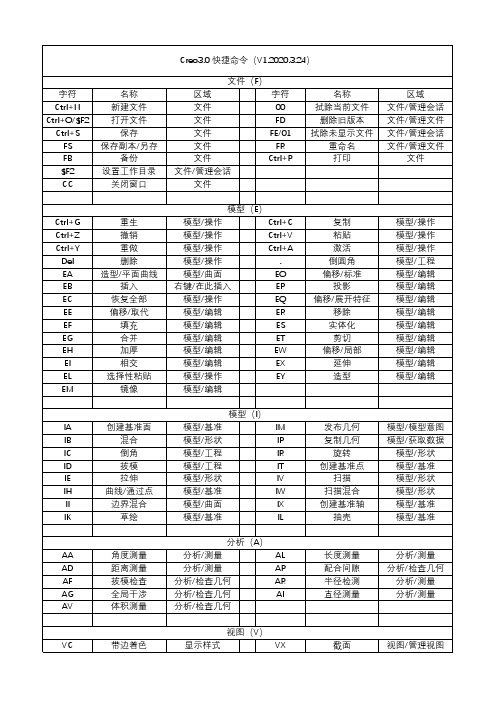
草绘(S) SM SN SO SP SQ SR SW SV SU SK SE SY
镜像 尺寸标注
偏移 平行 相等 参考 修剪草绘 竖直 使用边 放正 矩形 椭圆
新建层 切换图层 编辑特征 隐藏图层 保存状况
层树 (L) LD/鼠标中 键 LM LF LR ML
特征命令完成 切换模型树 编辑定义特征 还原图层 还原状况
选择零件 选择特征/曲线
智能选择
选择(P) PP PQ
选择几何 选择面组
新建绘图 清理尺寸
剖视图
工程图(D) DF DV
标注尺寸 插入视图
关闭窗口 导出DWG 模型树定位
激活 取消隐藏
主表示 摆正
其他 F1 F3 FU MH MF MO
保存stp 导出STL 选取父项
隐藏 反显 打开
显示样式 显示样式 显示样式 显示样式
PL PC PS
$F3 DQ DS
CC F2 FI MA MU MM Q1
简化表示 定向
打印白色界面 默认显示界面
显示基准面
ห้องสมุดไป่ตู้
视图/管理视图 视图/管理视图/定
向
视图/显示
VS
着色显示
VH
消隐显示
VN
隐藏线显示
VW
线框显示
弧 中心线
圆 草绘完成
拐角 对齐点 草绘平面设置 水平 样条线 对称 直线 相切
字符 Ctrl+N Ctrl+O/$F2 Ctrl+S
FS FB $F2 CC
名称 新建文件 打开文件
保存 保存副本/另存
备份 设置工作目录
关闭窗口
Creo3.0 快捷命令(V1.2020.3.24)
PROE清理旧版本及其他文件的说明

清除PROE文件的旧版本和其他不用的文件。
网络上清除旧版本的批处理很多,个人觉得这个批处理比较好用,最好结合以下几点可获得更好的效果。
1.指定PROE的永久工作目录。
在PROE的快捷方式上右键--属性--在起始位置栏指定一个文件夹的地址(绝对路径)例如:E:\PROE轨迹,当然,前提是你在E盘必须先建立一个‘PROE轨迹’的文件夹。
这样做可以将PROE生成的Trail文件全部默认存储到指定的文件夹中。
TRAIL文件很有用的哦,是救命稻草啊。
2.为了保证第1点的有效,请养成习惯,先使用设置过的快捷方式打开PROE,再用PROE 的打开、新建命令去做新文档。
3.制作批处理文件,参考下面的说明,生成后的‘proe清理程序.bat’文件可放置到一固定位置,例如:D:\Program Files\proeWildfire 5.0 文件夹下。
生成清理批处理的方法。
新建TXT文件,将虚线内的部分复制—粘贴,另存为文件名:proe清理程序.bat 保存类型:所有文件。
即可生成‘proe清理程序.bat’文件。
--------------------------------------------------------------------------------------------------------------------@echo off:starttitle Purge Subs from %1call :subpurge %1FOR /D /R %%a IN (*.*) do call :subpurge "%%a" call :subdel "%%a":subpurgeecho Purging, %1cd "%1"call purge.bat:subdelecho Purging, %1cd "%1"attrib *.* -hattrib *.* -rdel *.dwldel std.outdel *.errdel *.inf.*del *.log.*del *.prodel *.out.*del *.win.*del *.idx.*-----------------------------------------------------------------------------------------4.打开我的电脑--工具--文件夹选项--文件类型,找到文件夹的类型,选中,点下面的高级。
purge右键运行

ProE purge命令快捷技巧及ZIP打包技巧以及purge导入注册表后右键运行PURGE快捷技巧1将Pro/E默认安装目录下面X:\Program Files\proeWildfire 5.0\bin\purge.bat批处理命令复制到要清除旧版本的文件夹下面,回车运行此命令即可达到清除旧版本目的。
此方法要比在Pro/E先设置默认工作目录,然后运行窗口下面的PURGE命令要快捷的多。
提示一下:顺便把此命令得到桌面或者快速启动里保存,这样每次调用此命令快捷方便。
偶然在BIN目录下面发现的,现在已使用2年多了,见各论坛均没有此技巧,特给大家一个小技巧,平时工作忙没有时间做教程,但每天都在关注此论坛,希望论坛越办越好!PROE另外还有一个技巧可以只保存最新文档:方法是文件菜单下的保存副本——选择最后一项ZIP文件格式(选择保存格式可以用“Z”可以快捷切换到此格式)即可,这样即可直接将图档打包,而且图档内隐含零件以及简化表示以外的零件全部都会打包,可谓是方便管理,而且PROE可以直接打开ZIP文档预览编辑,缺点是不可以直接保存要保存副本才可。
purge导入注册表使用方法1.下载purge.zippurge.zip (392 Bytes)2.用记事本打开,编辑里面的后面的地址更改为PROE安装目录下的purge地址3.注意D:\\Program Files\\proeWildfire 5.0\\bin\\purge.bat\路径里面的“\\”双斜线不能直接复制为“\”,否则安装不成功,后面purge.bat\ 此处又为“\”单斜线4.打开注册表编辑器,验证路径是否正确。
下面是我正在使用的注册表编辑内容,复制到记事本里,保存为.reg文件,双击即可安装使用。
Windows Registry Editor Version 5.00[HKEY_CLASSES_ROOT\Folder\shell\purge][HKEY_CLASSES_ROOT\Folder\shell\purge\command]@="C:\\WINDOWS\\system32\\cmd.exe /c cd %1 &\"D:\\Program Files\\proeWildfire5.0\\bin\\purge.bat\""[本帖最后由 chncgn 于 2010-10-13 09:13 编辑]附件purge2.jpg (52.91 KB)2010-10-13 09:02purge.jpg (48.42 KB)2010-10-13 09:08。
关于proe保存时覆盖旧文件

关于proe保存时覆盖旧文件
谢谢大家热心的帮助,我发现问题不在于文件夹,而是要打开旧版本之前要先把进程里的文件删除了,这样新旧版本才不会一样,因为proe进程里自动保存的是你最近打开的那个版本,如果你刚关闭新版本然后去打开旧版本,打开的还是新版本,因为刚关闭的新版本已经保存在进程里,而无论你之后打开哪个版本,proe都是自动打开保存在进程里的新版本,除非你把进程里的删除了
purge.bat命令在proe安装目录/bin目录下
使用方法:1.设置工作目录
2、打开窗口菜单,点打开系统窗口,再在命令提示符后输入purge,这样就可以删除本目录下的早期版本文件,只留最新
1.新建一个文件夹(最好是英文名)设置你的工作目录到这个文件夹.桌面PROE图标击右键-属性-起始位置(指定这个文件夹),以后这个文件夹里会把你平时的工作路径及操作的相关备份文件都放进去.你可定期去清理这个文件夹.
2.保存一次会有一个新的版本出现,这是软件本身的一个特点,当你画完零件时可用文件-删除-删除旧版本来删除你的旧版本文件.
3.若一个文件夹内有很多文件,且每个文件都有很多版本,这种情况可以批量删除.
设置工作目录到这个文件夹,窗口-打开系统窗口输入PURGE 回车,搞定,每个文件只留最新版.。
CREO(trail.txt)轨迹垃圾文件的处理方法
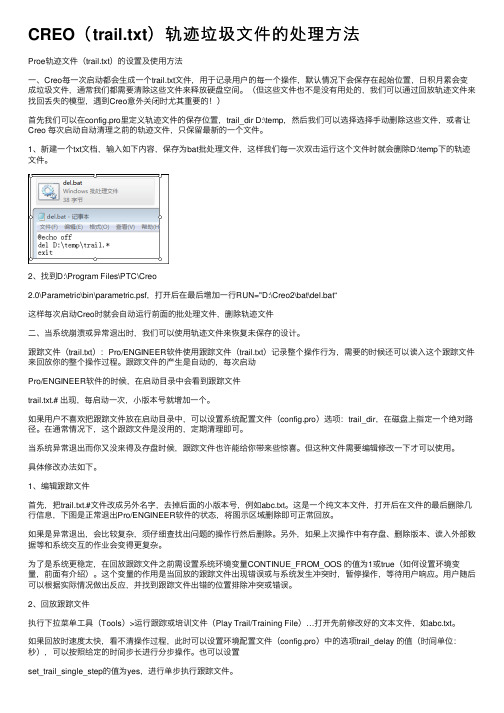
CREO(trail.txt)轨迹垃圾⽂件的处理⽅法Proe轨迹⽂件(trail.txt)的设置及使⽤⽅法⼀、Creo每⼀次启动都会⽣成⼀个trail.txt⽂件,⽤于记录⽤户的每⼀个操作,默认情况下会保存在起始位置,⽇积⽉累会变成垃圾⽂件,通常我们都需要清除这些⽂件来释放硬盘空间。
(但这些⽂件也不是没有⽤处的,我们可以通过回放轨迹⽂件来找回丢失的模型,遇到Creo意外关闭时尤其重要的!)⾸先我们可以在config.pro⾥定义轨迹⽂件的保存位置,trail_dir D:\temp,然后我们可以选择选择⼿动删除这些⽂件,或者让Creo 每次启动⾃动清理之前的轨迹⽂件,只保留最新的⼀个⽂件。
1、新建⼀个txt⽂档,输⼊如下内容,保存为bat批处理⽂件,这样我们每⼀次双击运⾏这个⽂件时就会删除D:\temp下的轨迹⽂件。
2、找到D:\Program Files\PTC\Creo2.0\Parametric\bin\parametric.psf,打开后在最后增加⼀⾏RUN="D:\Creo2\bat\del.bat“这样每次启动Creo时就会⾃动运⾏前⾯的批处理⽂件,删除轨迹⽂件⼆、当系统崩溃或异常退出时,我们可以使⽤轨迹⽂件来恢复未保存的设计。
跟踪⽂件(trail.txt):Pro/ENGINEER软件使⽤跟踪⽂件(trail.txt)记录整个操作⾏为,需要的时候还可以读⼊这个跟踪⽂件来回放你的整个操作过程。
跟踪⽂件的产⽣是⾃动的,每次启动Pro/ENGINEER软件的时候,在启动⽬录中会看到跟踪⽂件trail.txt.# 出现,每启动⼀次,⼩版本号就增加⼀个。
如果⽤户不喜欢把跟踪⽂件放在启动⽬录中,可以设置系统配置⽂件(config.pro)选项:trail_dir,在磁盘上指定⼀个绝对路径。
在通常情况下,这个跟踪⽂件是没⽤的,定期清理即可。
当系统异常退出⽽你⼜没来得及存盘时候,跟踪⽂件也许能给你带来些惊喜。
ProE批量清理旧版本

ProE批量清理旧版本ProE 批量清理旧版本用过ProE的诸位可能都知道purge.bat这个命令,它可以方便快捷地清理文件夹内的旧版本文件,具体的操作方式为:方式一:在主窗口点击菜单栏Window->Open System Window 在弹出的cmd窗口中输入purge即可清理当前ProE工作目录下所有的旧版本文件(不包含其子目录) 方式二:可直接于ProE安装目录下找见purge.bat(可自行搜索一下),拷贝至需要清理的文件夹内,双击运行即可清理该文件夹。
以上的操作均可清理某一固定文件夹,如有多个文件夹或是子目录则需手动切换目录,这一点不是很便利。
下面我将提供一个purge plus.bat,以实现Proe旧版本的批量删除。
~~~~~~~~~~~~~~~~~~~~~~~~purgeplus.bat~~~~~~~~~~~~~~~~~~~~~~~~~~~ @echo off set directory=%1setlocal enabledelayedexpansionset count=0if "%1" neq "" (echo 当前目录已转移到!directory!cd /d %directory%)if exist *.prt.* (call :proe_purgeset /a count+=1echo 已清理当前目录)for /r /d %%i in (*) do (cd %%iif exist *.prt.* (echo %%icall :proe_purgeset /a count+=1)else echo 子目录中不含PROE文件)clsechoecho.echo.=================================== ===================== ============= echo.* *echo.* 已自动清理%count%个文件夹 *echo.* *echo.* 如有问题请发邮件至******************echo.* *echo.=================================== ===================== ============= echopause:proe_purge@echo offset MC=unsetif "%PROCESSOR%" == "INTEL_64" set MC=ia64_ntif "%PROCESSOR%" == "INTEL_486" set MC=i486_ntif "%PROCESSOR_ARCHITECTURE%" == "IA64" set MC=ia64_ntif "%PROCESSOR_ARCHITECTURE%" == "AMD64" setMC=x86e_win64if "%PROCESSOR_ARCHITECTURE%" == "x86" set MC=i486_ntREM cygwin sets this on 64bit OSif "%PROCESSOR_ARCHITEW6432%" == "AMD64" set MC=x86e_win64if not "%MC%" == "unset" goto mc_doneecho ERROR Cannot detect what machine type you have.echo Please make one of the following settings:echo.echo set PROCESSOR=INTEL_486 - For Windows NT Intel based machines.echo.echo set PROCESSOR=INTEL_64 - For Windows Intel Itanium based machines.echo.echo set PROCESSOR_ARCHITECTURE=AMD64 - For Windows AMD 64 based machines.echo.exit:mc_doneset PRO_MACHINE_TYPE=%MC%if "%PROOBJ_START_DIRECTORY%" == "" set PRO_DIRECTORY=if NOT "%PRO_DIRECTORY%" == """%PRO_DIRECTORY%\bin\%MC%_ptc_setvars" %0 "purge" batif "%PRO_DIRECTORY%" == "" %MC%_ptc_setvars %0 "purge" batcall ptc_setvars.batdel ptc_setvars.batset start_cmd=start ""set PRO_DIRECTORY=%PRODIR%if NOT "%PTCPATH%" == "" goto ptcpathsetset path=%PRO_DIRECTORY%\bin;%path%set PTCPATH=true:ptcpathset"%PRODIR%\%MC%\obj\purge.exe" %1 %2 %3 %4 %5:ptc_endexit /B %ERRORLEVEL%goto :eof~~~~~~~~~~~~~~~~~~~~~~~~~~~~~~~~~~~~~~~~~~~~~~~~~~~~~~~~~~~~~~可把上述红色标记文字复制并另存为purge plus.bat。
proe低版本打开proe高版本

proe低版本打开proe高版本现状与目的:目前我们使用的是有时会用到高版本的文件比如某客户使用目前我们使用的是PROE2.0,有时会用到高版本的PROE文件。
比如某些客户使用5.0版,而正常版本的2.0则无法打开5.0的文件,则此时可以使用以下方法打开文件:(1)“进行高版本与低版本的某些安装文件操作”;a. 从高版本的proe程序安装目录:*\i486_nt\gcri 文件夹里,复制readnewermodels.dll文件放置于低版本之proe程序安装目录:\i486_nt\obj文件夹里。
件放低版本之序安装件夹b. 或者从http://www.pt/products/granite/gcri/free‐download.htm下载相关的文件[需要注册PTC通行证,用EMAIL注册即可,建议直接下载5.0版的文件(如下图所示文件),配置好后则可以直接用2.0打开5.0的文件(本人亲测过)]2050(2)“设置两个版本的config.pro 配置”;例:若是proe4.0与proe2.0之间,做以下操作:proe4.0:打开proe4.0,点菜单“工具”、选项,左框输入:cri_grafting_enable右选值:yes 。
此配置主要是proe4.0在打开低版本proe编辑过的零件时,需要修改时用得到(MS无效)。
proe2.0:打开proe2.0,点菜单工具、选项,左框输入:topobus_enable右选值:yes,点菜单“工具”、选项,左框输入:topobus enable。
此配置主要是激活高低版本的数据转换;此种方法设置完毕后低版本proe打开高版本proe零件时模型树特征步骤能显示,但不能修改。
(下图所示为打开高版本时的提示信息)以下问题请注意:1.打开高版本文件时只能使用打开命令,把文件拖入PROE窗口无效;1打开高版本文件时只能使用“打开”命令把文件拖入PROE窗口无效;2.打开后的高版本文件可以保存,但不能同时保存5个以上的高版本文件,比如整个组件,否则程序会跳掉(跳掉后文件再也不能打开了,这时需要进入文件夹把刚保存出来的文件删除方可继续),建议打开后保存成STP或者NEU 等格式。
Creo3.0purge命令使用出错的解决办法

Creo3.0purge命令使用出错的解决办法
purge命令使用出错的解决办法
在Creo 3.0中打开系统窗口,输入purge命令(删除旧版本)时可能会出现措错误:提示路径错误或者不是系统命令。
这里暂时只介绍一种解决办法:修改环境变量
右键点击“我的电脑”,点击“属性”,再点击“高级系统设置”,在出现的系统属性窗口中点击“环境变量(N)”,最后修改环境变量窗口中的两个path的值,分别点击“编辑(E)”修改:修改第一个path的值,点击第一个变量path,点击“编辑(E)”,将值改为C:\Program Files\EsafeNet\Cobra DocGuard Client 修改第二个path的值,点击第二个变量path,点击“编辑(E)”,将值改为C:\Windows\system32;C:\Windows;C:\Windows\System32\Wbe m;C:\Windows\Sy stem32\WindowsPowerShell\v1.0\;C:\Program Files (x86)\NVIDIA Corporation\PhysX\Common
修改后确认,关闭。
重新启动Creo 3.0,打开系统窗口,输入purge命令,成功。
- 1、下载文档前请自行甄别文档内容的完整性,平台不提供额外的编辑、内容补充、找答案等附加服务。
- 2、"仅部分预览"的文档,不可在线预览部分如存在完整性等问题,可反馈申请退款(可完整预览的文档不适用该条件!)。
- 3、如文档侵犯您的权益,请联系客服反馈,我们会尽快为您处理(人工客服工作时间:9:00-18:30)。
ProE 批量清理旧版本
用过ProE的诸位可能都知道purge.bat这个命令,它可以方便快捷地清理文件夹内的旧版本文件,具体的操作方式为:
方式一:在主窗口点击菜单栏Window->Open System Window
在弹出的cmd窗口中输入purge
即可清理当前ProE工作目录下所有的旧版本文件(不包含其子目录) 方式二:可直接于ProE安装目录下找见purge.bat(可自行搜索一下),拷贝至需要清理的文件夹内,双击运行即可清理该文件夹。
以上的操作均可清理某一固定文件夹,如有多个文件夹或是子目录则需手动切换目录,这一点不是很便利。
下面我将提供一个purge plus.bat,以实现Proe旧版本的批量删除。
~~~~~~~~~~~~~~~~~~~~~~~~purge plus.bat~~~~~~~~~~~~~~~~~~~~~~~~~~~ @echo off
set directory=%1
setlocal enabledelayedexpansion
set count=0
if "%1" neq "" (
echo 当前目录已转移到!directory!
cd /d %directory%
)
if exist *.prt.* (
call :proe_purge
set /a count+=1
echo 已清理当前目录
)
for /r /d %%i in (*) do (
cd %%i
if exist *.prt.* (
echo %%i
call :proe_purge
set /a count+=1
)else echo 子目录中不含PROE文件
)
cls
echo
echo.
echo.======================================================== =============
echo.* *
echo.* 已自动清理%count%个文件夹 *
echo.* *
echo.* 如有问题请发邮件至looche177@ *
echo.* *
echo.======================================================== =============
echo
pause
:proe_purge
@echo off
set MC=unset
if "%PROCESSOR%" == "INTEL_64" set MC=ia64_nt
if "%PROCESSOR%" == "INTEL_486" set MC=i486_nt
if "%PROCESSOR_ARCHITECTURE%" == "IA64" set MC=ia64_nt
if "%PROCESSOR_ARCHITECTURE%" == "AMD64" set MC=x86e_win64
if "%PROCESSOR_ARCHITECTURE%" == "x86" set MC=i486_nt
REM cygwin sets this on 64bit OS
if "%PROCESSOR_ARCHITEW6432%" == "AMD64" set MC=x86e_win64
if not "%MC%" == "unset" goto mc_done
echo ERROR Cannot detect what machine type you have.
echo Please make one of the following settings:
echo.
echo set PROCESSOR=INTEL_486 - For Windows NT Intel based machines.
echo.
echo set PROCESSOR=INTEL_64 - For Windows Intel Itanium based machines.
echo.
echo set PROCESSOR_ARCHITECTURE=AMD64 - For Windows AMD 64 based machines.
echo.
exit
:mc_done
set PRO_MACHINE_TYPE=%MC%
if "%PROOBJ_START_DIRECTORY%" == "" set PRO_DIRECTORY=
if NOT "%PRO_DIRECTORY%" == ""
"%PRO_DIRECTORY%\bin\%MC%_ptc_setvars" %0 "purge" bat
if "%PRO_DIRECTORY%" == "" %MC%_ptc_setvars %0 "purge" bat
call ptc_setvars.bat
del ptc_setvars.bat
set start_cmd=start ""
set PRO_DIRECTORY=%PRODIR%
if NOT "%PTCPATH%" == "" goto ptcpathset
set path=%PRO_DIRECTORY%\bin;%path%
set PTCPATH=true
:ptcpathset
"%PRODIR%\%MC%\obj\purge.exe" %1 %2 %3 %4 %5
:ptc_end
exit /B %ERRORLEVEL%
goto :eof
~~~~~~~~~~~~~~~~~~~~~~~~~~~~~~~~~~~~~~~~~~~~~~~~~~~~~~~~~~~~~~
可把上述红色标记文字复制并另存为purge plus.bat。
使用方式:
方式一:复制purge plus.bat到需要清理的文件夹内,双击运行,则会自动清
理该文件夹包括其子文件夹内的所有旧版本,并返回已清理文件夹的数量;
清理前
清理中
清理后
方式二:Win+R ,打开cmd 窗口,转到purge plus.bat 所在的目录(我以C 盘根目录为例),再输入purge plus 空格f:\回车("f:\"为参数),则会自动搜索f 盘下所有含有ProE 文件的目录(.prt 文件),清理并返回已清理文件夹的数量。
注意注意::在使用本bat 文件之前文件之前,,请确认你已经配置
好本机ProE 。
如双击原有purge.bat ,已能运行
已能运行,,则本文件亦可用文件亦可用。
如不能运行如不能运行,,请自行检查 系统环境变量的设置是否
正确正确,,变量path 是否正确
是否正确,,由于ProE 安装目录各不相同,所以在本文中无法提供一个通用的参数值所以在本文中无法提供一个通用的参数值,,需自行配置行配置,,请见谅请见谅!!。
